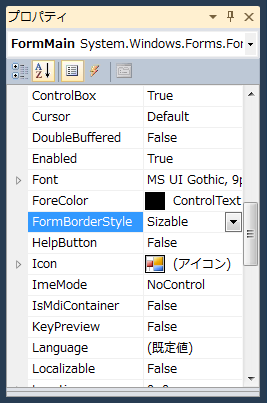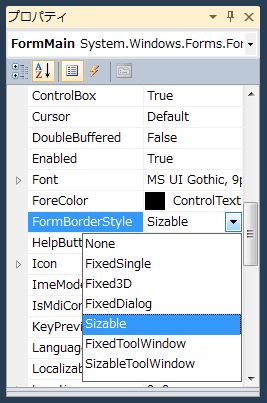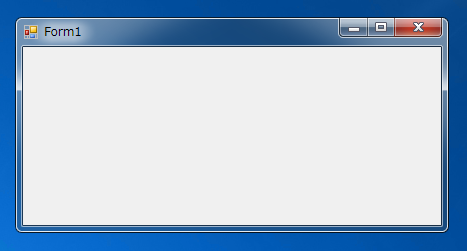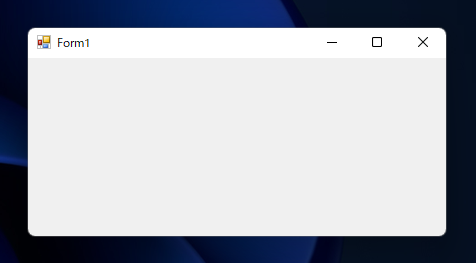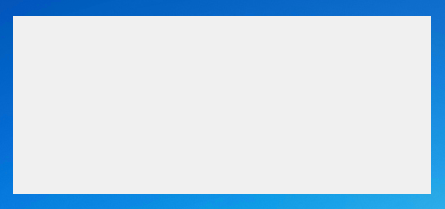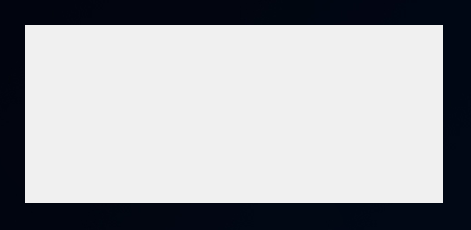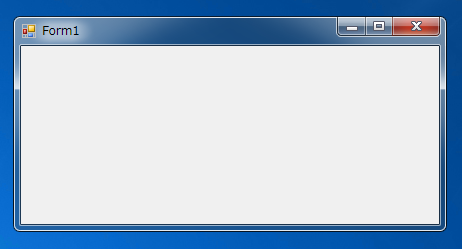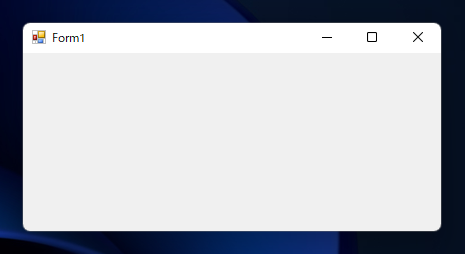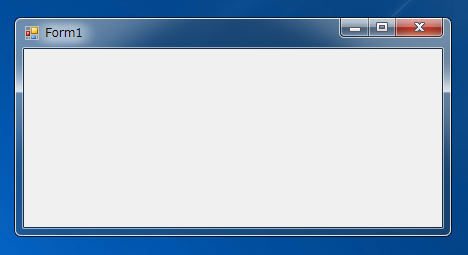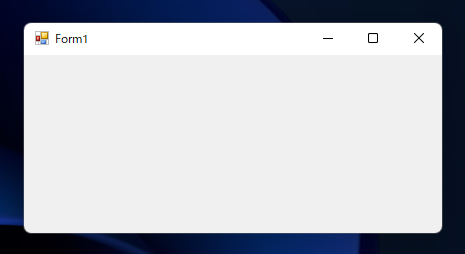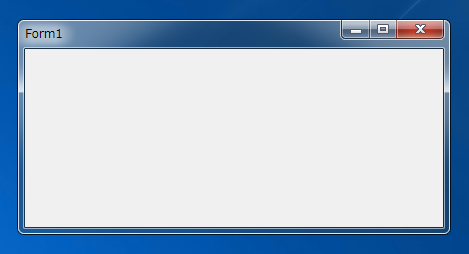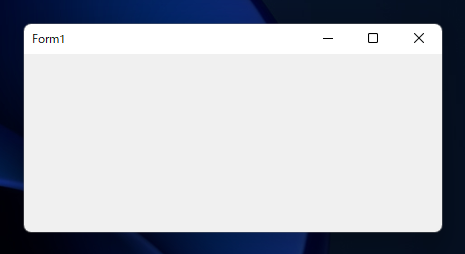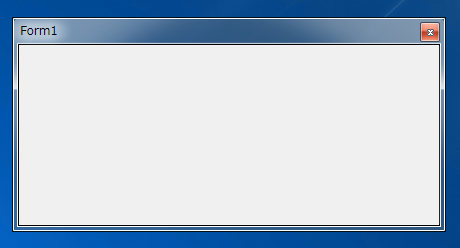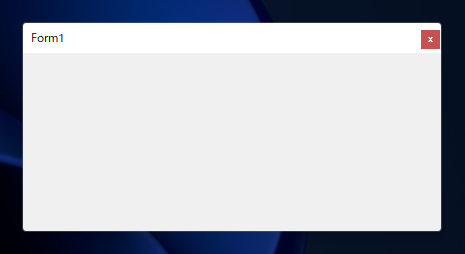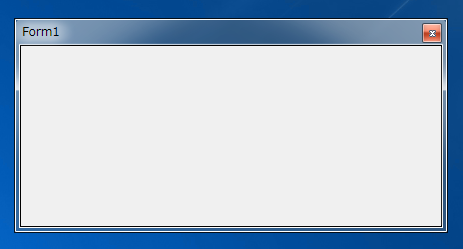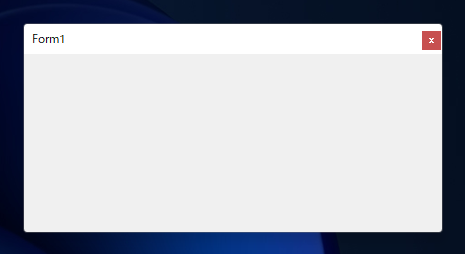Windows Formアプリケーションでフォームの枠(境界線)や外観を変更する方法を紹介します。
概要
フォームの境界を変更する場合は、"FormBorderStyle"プロパティを変更します。
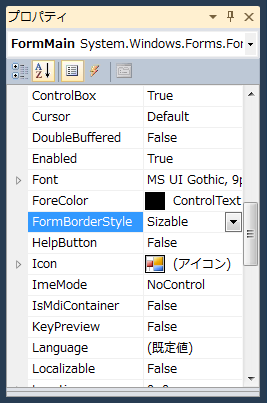
"FormBorderStyle"のプロパティには以下の種類があります。
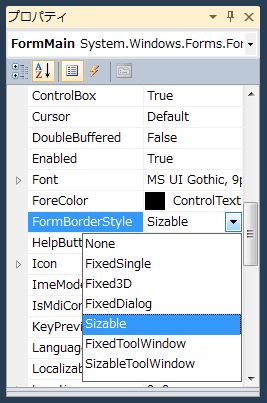
| 値 | 表示 |
|---|
| Sizable | リサイズ可能なウィンドウフレームを持つウィンドウです。 |
| None | ウィンドウのフレーム、タイトルバーの無いウィンドウです。 |
| FixedSingle | ウィンドウフレームは表示されますが、リサイズできません。 |
| Fixed3D | 立体的なウィンドウフレームを持つウィンドウです。 |
| FixedDialog | ウィンドウ左上のアイコンが非表示になり、ダイアログの外観になります。 |
| FixedToolWindow | タイトルバーの高さが低いツールウィンドウの表示になります。 |
| SizableToolWindow | タイトルバーの高さが低いツールウィンドウの表示でリサイズ可能なウィンドウの表示になります。 |
表示イメージ
Sizable
"Sizable"は"FormBorderStyle"のプロパティのデフォルトの値です。フォームの外観は下図になります。
Windows 7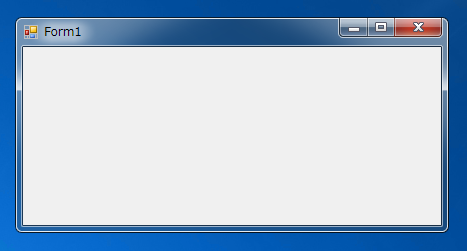 Windows 11
Windows 11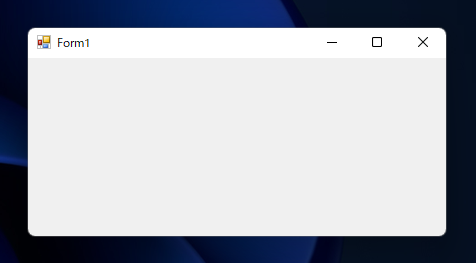
None
"None"を設定するとフォームの枠やタイトルバーが非表示になります。フォームの外観は下図になります。
Windows 7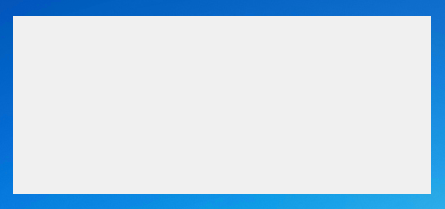 Windows 11
Windows 11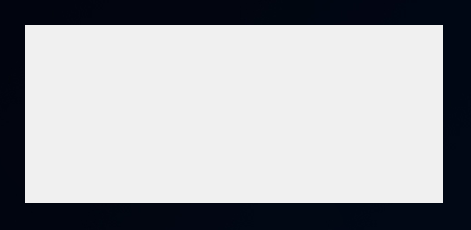
FixedSingle
"FixedSingle"を設定すると、外観は下図になります。"Sizable"と外観は似ていますが、ウィンドウの枠をつかんで、ウィンドウの大きさを変更する操作はできなくなります。
Windows 7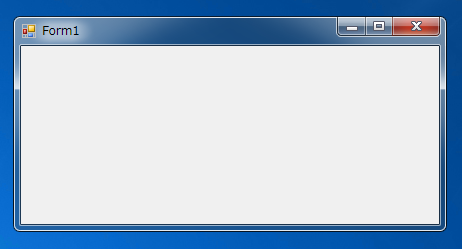 Windows 11
Windows 11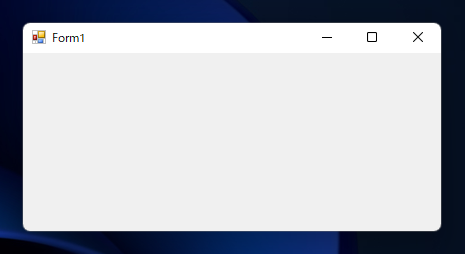
Fixed3D
"Fixed3D"を設定するとフォームが立体的に表示されます。Windows7では下図の外観となります。"Sizable"と比べてウィンドウの枠が少しだけ太くなります。
Windows 7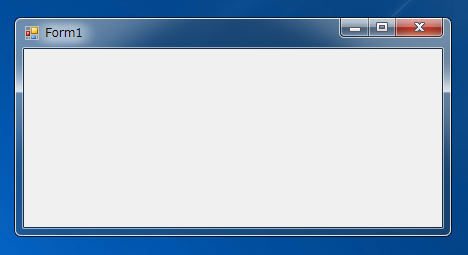 Windows 11
Windows 11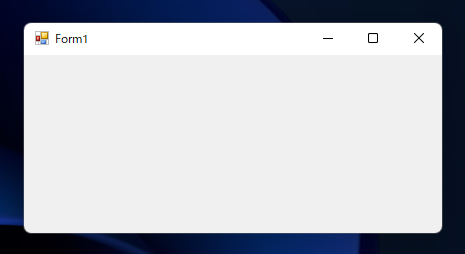
FixedDialog
"FixedDialog"を設定するとタイトルバーの左端のアプリケーションのアイコンが非表示になります。
Windows 7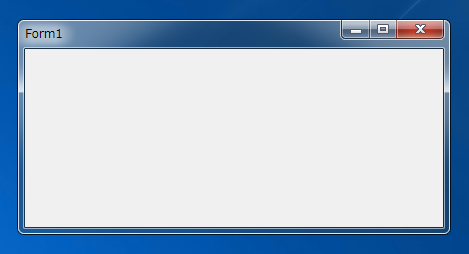 Windows 11
Windows 11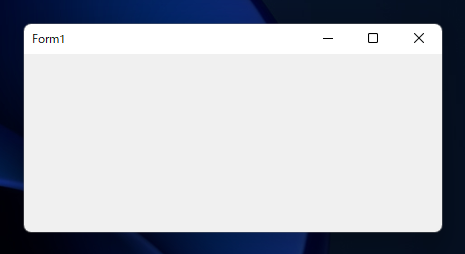
FixedToolWindow
"FixedToolWindow"を設定するとウィンドウのタイトルバーの高さが細くなります。外観は下図です。ウィンドウ枠をつかんでのウィンドウサイズの変更はできません。
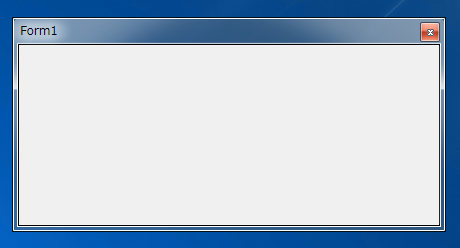 Windows 11
Windows 11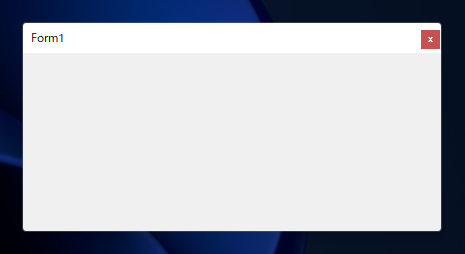
SizableToolWindow
"SizableToolWindow"を設定すると、ウィンドウのタイトルバーの高さが細くなります。ウィンドウ枠をつかんでのウィンドウサイズの変更もできます。
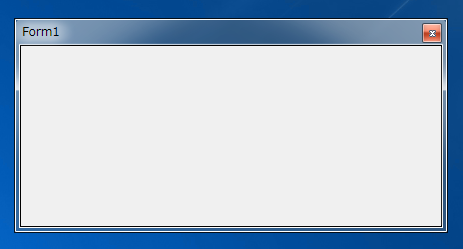 Windows 11
Windows 11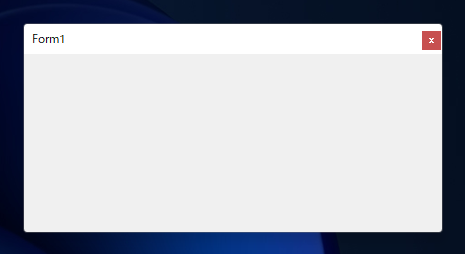
著者
iPentecのメインプログラマー
C#, ASP.NET の開発がメイン、少し前まではDelphiを愛用
最終更新日: 2021-09-30
改訂日: 2021-09-30
作成日: 2012-05-03